- লেখক Lauren Nevill [email protected].
- Public 2023-12-16 18:49.
- সর্বশেষ পরিবর্তিত 2025-01-23 15:17.
ইন্টারনেট প্রত্যেককে তাদের কম্পিউটারের হার্ড ড্রাইভে যে ফাইলগুলি চান তা অনুসন্ধান এবং অনুলিপি করার দুর্দান্ত সুযোগ দিয়ে থাকে। তবে কী, যদি কোনও কারণে আপনার প্রয়োজনীয় ফাইলটি ডাউনলোড করার সময় (যা আপনি দীর্ঘদিনের জন্যও সন্ধান করছিলেন), ডাউনলোডটি বাধাগ্রস্ত হয়েছিল? কিভাবে এটি পুনর্নবীকরণ?
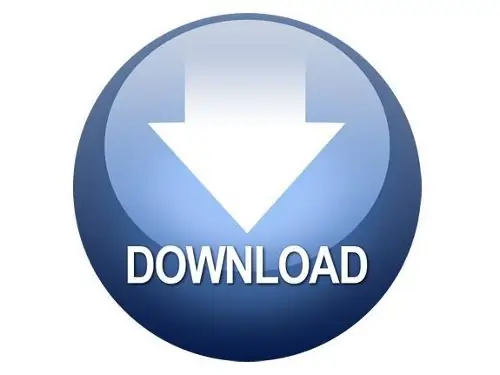
প্রয়োজনীয়
কম্পিউটার, ইন্টারনেট, ব্রাউজার, ডাউনলোড ম্যানেজার (alচ্ছিক), টরেন্ট ক্লায়েন্ট (alচ্ছিক)।
নির্দেশনা
ধাপ 1
আপনি যখন ইন্টারনেট থেকে কোনও ফাইল ডাউনলোড করেন এবং বিভিন্ন কারণে ফাইলের ডাউনলোড বাধাগ্রস্ত হয় (বিশেষত যদি ফাইলটি বড় ছিল) তবে ফাইলটি ডাউনলোডের ক্ষেত্রে বাধা মেজাজ যোগ করে না If যদি ফাইলটি খুব বড় না হয় তবে আপনি এটি আবার ডাউনলোড করতে স্ট্যান্ডার্ড ব্রাউজার সরঞ্জাম ব্যবহার করতে পারেন। দুর্ভাগ্যক্রমে, স্ট্যান্ডার্ড ব্রাউজারগুলি ফাইল ডাউনলোডের ক্রিয়াকে সমর্থন করে না, তারা কেবল আবার ডাউনলোড শুরু করতে পারে the ব্রাউজারে ডাউনলোড শুরু করতে ব্রাউজার মেনুতে "ডাউনলোড" আইটেমটি খুলুন, তালিকা থেকে আপনার প্রয়োজনীয় ফাইলটি নির্বাচন করুন এবং ক্লিক করুন " পুনরায় শুরু করুন "বা" আবার চেষ্টা করুন "। ডাউনলোডটি প্রথম থেকেই শুরু হবে However তবে কিছু আধুনিক ব্রাউজার তাদের ক্যাশে স্মৃতিতে অসম্পূর্ণ ফাইলটি সংরক্ষণ করে ফাইলটি ডাউনলোড করার ফাংশন সমর্থন করে।
ধাপ ২
আপনি যদি ইন্টারনেট থেকে প্রায়ই প্রায়শই ফাইলগুলি ডাউনলোড করেন বা আপনার সরবরাহকারী প্রায়শই বৈশ্বিক নেটওয়ার্কের সাথে এর সংযোগটি হারিয়ে ফেলেন তবে ডাউনলোড ম্যানেজারটি ব্যবহার করা আপনার পক্ষে ভাল Download ডাউনলোড ম্যানেজারটি ইন্টারনেট থেকে (এবং স্থানীয় নেটওয়ার্ক থেকে) ফাইল ডাউনলোড করার জন্য একটি প্রোগ্রাম), উন্নত কার্যকারিতা সহ। এটিতে আপনি ফাইলগুলি "ডাউনলোড" করতে পারবেন, ডাউনলোডের গতি সীমাবদ্ধ করুন, সারি ডাউনলোডগুলি সীমাবদ্ধ করুন, ফাইল ডাউনলোডের গতি উল্লেখযোগ্যভাবে বৃদ্ধি করতে পারবেন এবং ডাউনলোডগুলি বিভিন্ন স্ট্রিমে বিভক্ত করতে পারেন। এই মুহুর্তে, এই জাতীয় প্রচুর পরিমাণে বিনামূল্যে প্রোগ্রাম রয়েছে। এগুলি, উদাহরণস্বরূপ, ডাউনলোড মাস্টার, রেজিট এবং আরও অনেকগুলি।
ধাপ 3
ডাউনলোড ম্যানেজারগুলিতে কোনও ফাইলের ডাউনলোড পুনঃস্থাপনের জন্য, ম্যানেজারের মেনুতে ডাউনলোড করা ফাইলটি নির্বাচন করুন, প্রসঙ্গ মেনুতে প্রদর্শিত ডানদিকে ক্লিক করুন, "পুনরায় ডাউনলোড ডাউনলোড" বিকল্পটি ক্লিক করুন। ডাউনলোডের জন্য ফাইল হোস্টিং পরিষেবা যদি আপনাকে ডায়নামিক লিঙ্ক দেয় (যেমন DepositFile, ইত্যাদি), তবে আপনি ডাউনলোড শুরু করার সাথে সাথে একই ঠিকানায় যান, ফাইল হোস্টিং পরিষেবা আপনাকে ফাইলটি ডাউনলোড করার জন্য কোনও লিঙ্ক না দেওয়া পর্যন্ত অপেক্ষা করুন। আপনার ক্লিপবোর্ডে লিঙ্কটি অনুলিপি করুন। এর পরে, ডাউনলোড ম্যানেজারটিতে বাধা ডাউনলোড খুলুন। প্রোপার্টি মেনুতে, অনুলিপি করা লিঙ্কটি আটকে দিন। ডাউনলোডটি যেখানেই ছেড়ে গেছে সেখানেই শুরু হবে।
পদক্ষেপ 4
এছাড়াও, অপ্রত্যাশিত ডাউনলোড বাধা এড়াতে, আপনি টরেন্ট ক্লায়েন্ট ব্যবহার করতে পারেন। আপনি যে কোনও টরেন্ট ট্র্যাকারে এগুলি ডাউনলোড ও ইনস্টল করতে পারেন। এই পদ্ধতির একমাত্র অসুবিধা হ'ল কেবল ট্র্যাকারদের থেকে ফাইলগুলি ডাউনলোড করা সম্ভব। টরেন্ট ট্র্যাকারগুলিতে ডাউনলোড করার এই পদ্ধতির জনপ্রিয়তার জন্য আপনাকে যে কোনও ফাইল সন্ধান করতে পারেন the টরেন্ট ক্লায়েন্টে ডাউনলোডটি পুনরায় শুরু করতে আপনার কেবল এটি চালু করতে হবে। যদি কোনও কারণে আপনি নিজে টরেন্ট ক্লায়েন্টে ফাইল ডাউনলোড করা বন্ধ করে দেন, তবে ডাউনলোড করা আবার শুরু করতে, থামানো ফাইলটি নির্বাচন করুন এবং "চালিয়ে যান" ক্লিক করুন






